Visual Studio Code (VS Code) je open source editor kódu pro různé platformy, který pomáhá programátorům rychle a snadno psát kód v různých programovacích jazycích, včetně Pythonu a JavaScriptu.
VS Code podporuje funkce ladění, vestavěného Git Control, zvýrazňování syntaxe a dokončování kódu, podobně jako editor Atom.
Zde uvidíme, jak nainstalovat Visual Studio Code na Ubuntu 22.04.
Nainstalujte kód Visual Studio na Ubuntu 22.04
VS Code je k dispozici k instalaci v obchodě Snap a v oficiálním úložišti společnosti Microsoft.
Nainstalujte kód VS z úložiště Microsoft
Aktualizujte index úložiště a poté nainstalujte podporu HTTPS pro apt.
sudo apt update sudo apt install -y curl apt-transport-https
Dále si stáhněte a importujte podpisový klíč GPG společnosti Microsoft.
curl -sSL https://packages.microsoft.com/keys/microsoft.asc | sudo gpg --dearmor -o /usr/share/keyrings/ms-vscode-keyring.gpg
Nyní do svého systému přidejte úložiště kódu Microsoft Visual Studio.
echo "deb [arch=amd64 signed-by=/usr/share/keyrings/ms-vscode-keyring.gpg] https://packages.microsoft.com/repos/vscode stable main" | sudo tee /etc/apt/sources.list.d/vscode.list
Po přidání úložiště kódu VS aktualizujte index úložiště.
sudo apt update
Nakonec použijte níže uvedený příkaz k instalaci kódu Visual Studio.
sudo apt install -y code
Nainstalujte kód Visual Studio ze Snap Store
VS Code je nyní k dispozici jako snap balíčky z obchodu Snap a můžete jej nainstalovat pomocí níže uvedených příkazů.
sudo snap refresh sudo snap install code --classic
Spusťte kód Visual Studio
Jakmile je VS kód nainstalován ve vašem systému, můžete jej spustit spuštěním code v terminálu nebo přejděte na Aktivity>> Vyhledejte Visual Studio Code .
Při prvním spuštění se zobrazí okno Začínáme s kódem VS.
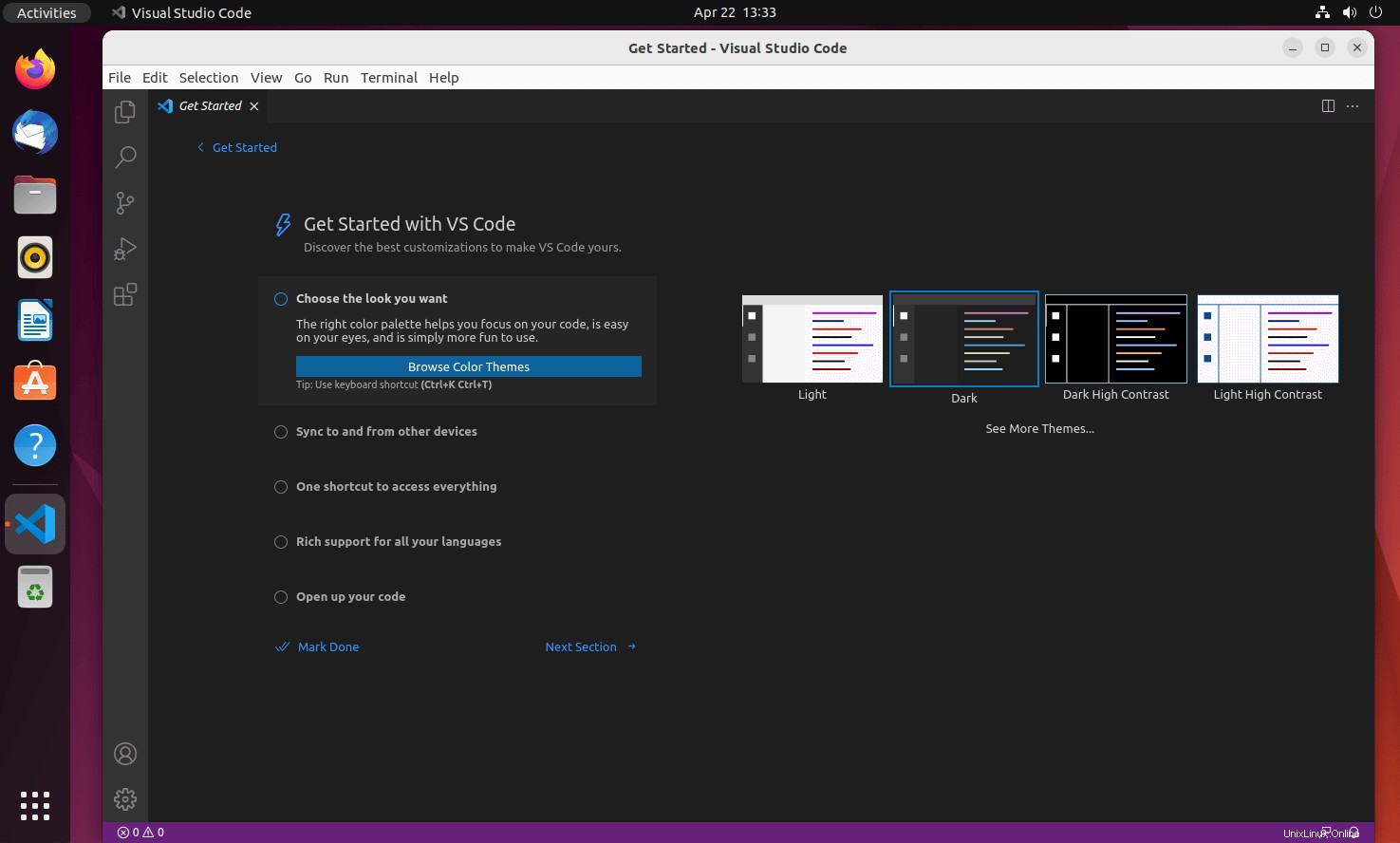
Aktualizujte kód sady Visual Studio
Microsoft vydává aktualizaci pro VS Code každý měsíc. Můžete tedy postupovat podle níže uvedených kroků a udržovat kód Visual Studio aktualizovaný.
Aktualizace kódu VS z úložiště Microsoft:
sudo apt update sudo apt --only-upgrade code
Aktualizujte VS kód ze Snap Store:
sudo snap refresh code
Závěr
To je vše. Úspěšně jste nainstalovali Visual Studio Code na Ubuntu 22.04. Nyní jste připraveni nainstalovat rozšíření a přizpůsobit VS kód podle vašich preferencí.